Ситуация довольно частая, особенно для бывших владельцев гаджетов на базе Android. Разобраться во множестве настроек достаточно трудно, поэтому после установки блокировки могут возникнуть проблемы. Давайте разберемся, что делать, если забыл пароль от Айфона. Следуя предложенным инструкциям, вы быстро получите доступ к своему устройству.
Сообщение о неверном вводе кода блокировки вводит пользователя в ступор. Особенно учитывая тот факт, что подобрать комбинацию «наугад» невозможно. Стандартная функция «вспомнить пароль» на смартфонах от Apple отсутствует. Как же скинуть защиту и что для этого сделать? Давайте узнаем.
Согласно информации на сайте поддержки Apple, данные можно восстановить лишь при наличии резервной копии данных. Рекомендуем сделать ее заранее, в момент приобретения гаджета (создать копию можно в настройках). Пароль, установленный на устройство, желательно записать в заметки на другом устройстве либо запомнить.
Посмотреть введенный код блокировки невозможно, но существует несколько способов его отключить, сменить или вовсе удалить. Зная их, пользователь сможет уберечь себя от потери доступа к гаджету. Дополнительно стоит привязать смартфон к ПК. При наличии копии и учетной записи в iTunes, восстановление забытой комбинации цифр для разблокировки не займет и пары минут. Подключив свой компьютер и смартфон к данному приложению, запустите процесс восстановления. Пароль автоматически деактивируется. Подробнее об этом методе – далее.
При отсутствии резервной копии все данные будут стерты. В таком случае единственным действенным способом останется полный сброс настроек. Вам придется пойти на компромисс и удалить все личные данные. К сожалению, в некоторых случаях это – единственное верное решение. Итак, давайте разберем каждый из способов восстановления подробно.
Используем iTunes
Чтобы сбросить пароль, вы можете использовать стандартные средства Айтюнс. Для данного метода потребуется доверенный компьютер, ранее использовавшийся для синхронизации со смартфоном. К нему мы будем подключать девайс.
Если вы вышли из приложения и не помните постоянный пароль, то необходимо восстановить его стандартными средствами. Для этого потребуется знать основные данные (имя, номер телефона, адрес электронной почты) и иметь доступ к Сим-карте.
При подключении iTunes передаст на Айфон все данные, сохраненные на ПК, и сохранит резервную копию в отдельную папку. Блокировка автоматически деактивируется. Для этого необходимо:
- Включите iTunes и подключите к нему привязанное устройство.
- После загрузки приложения остается дождаться обновления и установки ПО. Если iTunes продолжает запрашивать ввод пароля (либо какого-нибудь защитного кода), попробуйте подключиться к другому доверенному компьютеру. Когда необходимые данные сохранятся на ПК, нажмите на надпись «Восстановить iPhone». Остается выйти из меню выбора и начать загрузку.
- Готово! Теперь вы сможете поменять пароль блокировки Айфона. Поставив новую комбинацию цифр, обязательно запишите или запомните ее.
Восстановление данных через Айтюнс подходит для тех пользователей, которые имеют доступ к доверенному компьютеру и могут к нему подключиться. Также, конечно, потребуется регистрация в самом приложении. В таком случае вскрыть Айфон и деактивировать защиту не составит особых проблем.
Через iCloud
Данный метод может сработать лишь в том случае, если на Айфоне активирована функция «Найти Айфон», а также служба геолокации. Телефон должен быть подключен к интернету: неважно, к беспроводной (Wi-Fi) или мобильной сети. Если передача данных выключена, то метод не сработает.
Чтобы взломать Айфон через Айклауд:
- Откройте ссылку com/find на любом доступном гаджете.
- Войдите на сайт, используя Эпл Айди. Приложение будет требовать пароль и почту, поэтому заранее вспомните эти данные. Вводите их внимательно. Нажмите на кнопку «все устройства» и выберите необходимый смартфон.
- После подтверждения выбора нажмите на «Стереть». Гаджет откатится до заводских настроек, а код доступа будет сброшен.
- Для сохранения информации, восстановите гаджет через iCloud. Остается лишь ввести и сохранить новый пароль в настройках телефона.
Недостаток данного метода заключается лишь в том, что телефон должен быть обязательно подключен к Вай-Фай или мобильной сети. Если соединение с интернетом отсутствует, разблокировать Айфон и обойти ввод пароля не получится.
Сбрасываем счетчик неверных попыток
При определенном количестве неверных попыток устройство заблокируется. Чтобы убрать блокировку, вам необходим ПК с входом в iTunes.
Сколько можно совершить неправильных попыток ввода? После десятой попытки все данные автоматически удалятся и смартфон окончательно заблокируется. Стирание данных происходит в том случае, если на Айфоне активирована соответствующая функция. Отменить удаление после десятой неудачной попытки невозможно.
Для того чтобы снять ограничение, потребуется:
- Подключить компьютер к телефону через USB. После запуска iTunes перейти в меню выбора устройств.
- Среди предлагаемых вам девайсов найти пункт «Синхронизировать с iPhone». После появления уведомления о начале синхронизации временная блокировка отключится, а счетчик неправильных попыток обнулится.
- Теперь вы можете вновь попытаться ввести пароль. После успешного ввода проведите его замену.
Не забывайте, что использование hard reset и перезагрузка (включение, выключение) Айфона никак не повлияют на счетчик неверных попыток. При долгом подборе пароля экран может зависнуть – в таком случае использовать экстренную перезагрузку рационально.
Заключение
Все перечисленные выше методы взлома работают на любых Айфонах, в том числе: SE, 4s (4с), 5s (5с), 6s, (6с) и x. Для корректной работы потребуется лишь регистрация в Apple ID.
Как было сказано ранее, самостоятельно подобрать комбинацию не получится. Иной раз лучше «снести» телефон до настроек по умолчанию. Восстановление надежного пароля может занять не один день, особенно если девайс не подключен к интернету или профиль iCloud отвязан. Отменить удаление данных при откате невозможно, но вы можете воспользоваться резервной копией для их восстановления.
Видео
Со всеми бывает. Придумал и установил пароль на айфон, а потом забыл его. Или долго не пользовался смартфоном. Как бы то ни было, лучше знать, что нужно делать и как разблокировать iPhone, если забыл пароль.
В этой инструкции я опишу три способа сброса пароля на айфона. Эти способы не помогут, если , тут поможет только обращение в службу поддержки Apple.
В случае если пароль ввели неправильно 6 раз, то айфон заблокируется на одну минуту, если опять введешь неправильный пароль, то айфон блокируется на 2 минуты, потом на 3 и так далее. В общем, подобрать пароль не реально, жизни не хватит.
Если у тебя активирована функция “Стереть данные”, то подбирать пароль опасно. Данная функция сотрет всю информацию с iPhone, если 10 раз неправильно введёшь пароль. Чтобы ее отключить необходимо: зайти в настройки – пароль – напротив поля “стереть данные” перевести тумблер в режим отключено .
Ниже три способа для сброса забытого пароля на iPhone, вот они…
1. Сбросить пароль на iPhone, восстановив из резервной копии.
Если ты систематически синхронизируешь свой iPhone с iTunes, у тебя должны быть и можно восстановить одну из копий, где пароль еще установлен. Это самый лучший способ, все медиафайлы и информация останутся в iPhone.

2. Сбросить пароль с помощью функции «Найти iPhone»
Если у тебя активирована функция «Найти iPhone», можно с помощью iCloud удалить пароль блокировки, правда, все данные так же сотрутся. Это способ работает, забыл пароль блокировки от iPhone, но помнишь пароль от Apple iD.

Теперь ты можешь восстановить данные iPhone из резервной копии или настроить его как новый.
3. Как сбросить настройки iPhone, если забыл пароль
Если ты никогда не синхронизировал свой iPhone с iTunes, у тебя нет резервной копии и не активирована функция «Найти iPhone» в iCloud, для удаления пароля остается только способ режима восстановления. Отмечу, что этот способ работает всегда, но на iPhone будут стерты не только пароль, а и все медиафалы и информация.
Шаг 1. Для начало iPhone надо ввести в
Для входа в режим восстановления: выключи айфон, теперь зажми кнопку «Домой» и не отпуская ее, вставь usb-кабель, должна, появится иконка iTunes c шнурком.

Шаг 2. Если программа iTunes автоматически не открылась, открой ее. Сразу должно появится предложение обновить или восстановить iPhone.

Шаг 3. Выбери «Восстановить» и жди пока закончится восстановление. По окончанию процесса, айфон будет «чистый» как из магазина и без паролей. Пользуйся!
Остались вопросы?
У тебя остались вопросы по разблокировки телефона, если забыл пароль от айфона? У тебя не получается восстановить забытый ID на айфоне? Пишите в комментариях и постараемся вам помочь!
Если вам не помог не один из перечисленных способов или вы не помните Apple ID! Ознакомьтесь с этой инструкцией
Каждый пользователь iPhone или iPad сталкивается с необходимостью запоминания до трех различных паролей:
- идентификатора (учетной записи iCloud, App Store, функции «Найти iPhone»);
- функции ограничения;
- и блокировки экрана iOS-девайса.
Несмотря на то, что пароль блокировки используется очень часто, пользователи мобильных устройств продолжают с легкостью его забывать. Впрочем, это несложно, если пароли часто меняются, его установка производилась в неудобном месте и в неудобное время с кучей отвлекающих факторов или вовсе кем-то другим (например, ребенком). В итоге возникает вопрос - что делать?
Способы сброса пароля блокировки на iPhone/iPad
Хорошая новость: если устройство в который раз сообщает о неверно введенном пароле, у пользователей есть сразу два способа решить эту проблему. И это не рассматривая вариант с наличием джейлбрейка.Итак, в этой ситуации можно пойти следующими путями:
- выполнить сброс пароля блокировки iPhone в iCloud;
- сбросить пароль к iPhone через iTunes.
Как сбросить пароль блокировки iPhone в iCloud
Для этого варианта разблокировки необходимо, чтобы на вашем iPhone/iPad была активирована функция «Найти iPhone», а само устройство имело доступ в интернет. Также вы должны знать используемый для входа в iCloud пароль.ВАЖНО. По окончанию процедуры, все данные, хранящиеся на iPhone/iPad будут стерты. По окончанию процедуры сброса вы получите разблокированное, но абсолютно «чистое» устройство (при условии, что резервной копии нет).
Если эти моменты учтены, откладываем на время заблокированное устройство в сторону и обращаемся к вашему ПК.
1. Откройте браузер и перейдите на страницу icloud.com
2. Войдите в iCloud > «Найти iPhone».

3. Откройте список «Все устройства». Ваше устройство, iPhone или iPad, должно иметь статус «онлайн» (зеленый кружок).

4. Кликните по названию устройства, после чего вам станут доступны три кнопки - «Воспроизвести звук», «Режим пропажи» и «Стереть iPhone/iPad». Кликните по «Стереть iPhone/iPad», подтвердите своё действие в возникшем диалоговом окне и введите пароль от iCloud (Apple ID).

5. Дождитесь окончания процедуры удаления данных, после чего выполните настройку мобильного устройства. При этом пароль блокировки не потребуется, но на одном из этапов настройки нужно будет создать новый пароль для блокировки экрана.
Сброс пароля iPhone через iTunes
Чтобы осуществить сброс пароля блокировки экрана iPhone или iPad, необходимо выполнить его восстановление в iTunes из режима DFU или Recovery Mode. Не так важно, какому из режимов вы отдадите предпочтение.В первом случае вам необходимо:
- Ввести устройство в режим DFU. Найти инструкцию можно
- Затем подключить к iTunes и дождаться пока программа распознает устройство в режиме восстановления.
- Кликнуть по кнопке «Восстановить».
Если вы не нашли ответа на свой вопрос или у вас что-то не получилось, а в комментаряих ниже нет подходящего решения, задайте вопрос через нашу . Это быстро, просто, удобно и не требует регистрации. Ответы на свой и другие вопросы вы найдете в разделе.
В современном ритме жизни человек старается обезопасить личные данные, чтобы предотвратить утерю важной информации.
Обычно поэтому пользователь ставит пароль.
В айфонах есть такая особенность, что при неправильном вводе пароля устройство блокируется, и экран демонстрирует сообщение о скором выключении гаджета.
Соответственно, нужно срочно найти решение данной проблемы.
Необходимо выбрать метод стирания гаджета
Читайте также:
Если перед происшествием с блокировкой пароля была сделана копия в резервных источниках памяти, данные возможно будет восстановить.
Ведь единственным действующим способом на сегодня выйти из такой ситуации является удаление всех настроек и данных.

Touch панель
Применяются разные методы стирания гаджета с целью удалить пароль:
Чтобы понять, как разблокировать айфон 5, если забыл пароль, а также любой другой iPhone, читай инструкции ниже по стиранию данных с конкретного гаджета.
Используем iTunes с целью удалить пароль
Читайте также: iMyFone TunesFix: решение всевозможных ошибок и проблем при работе с iTunes без потери данных!
Если до последней блокировки устройства была осуществлена синхронизация с iTunes, то восстановить данные вполне реально.
Последовательность действий:
1 Подсоединить iPhone к ПК, на котором вы синхронизируете данные.
2 Можете открыть iTunes и на другом ПК, но он тоже должен принимать участие в синхронизации. В противном случае стоит воспользоваться режимом восстановления.
3 Нужно дождаться полной синхронизации девайса и iTunes. Благодаря этому вы создадите резервную копию.
4 Воспользуйтесь резервной копией в меню «Восстановить устройство».
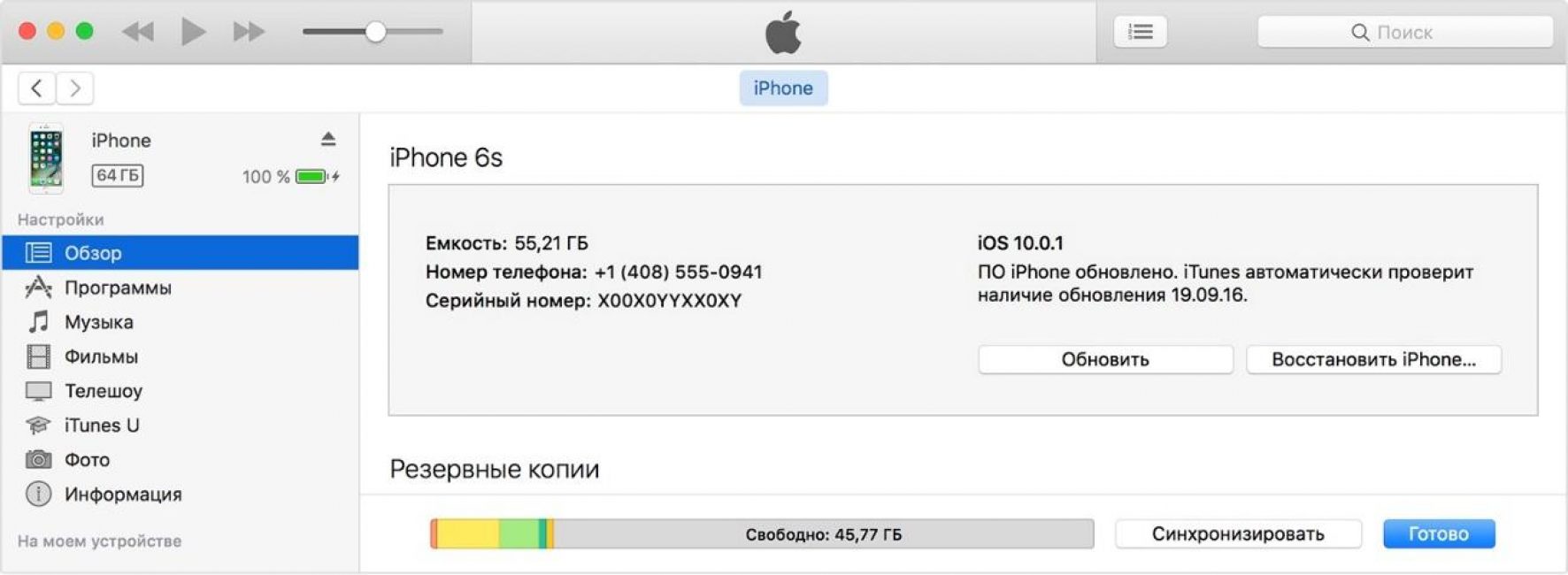
5 В процессе производства этой команды возникнет окно с настройками, где нужно нажать «восстановить из копии iTunes».
6 После завершения вышеперечисленных процедур нужно выбрать собственное устройство в программе iTunes. Важно обратить внимание на дату, когда создавалась запись, и размер копии резерва, каждой по отдельности, выбрать наиболее подходящий пункт.
Используем iCloud
Читайте также: Как восстановить пароль в iCloud? Лучшая инструкция
На любом гаджете iOS, если имеются настройки службы по поиску айфона «Найти iPhone».
Это дает возможность как стереть, так и восстановить пароль, а также все данные на устройстве. Как правило, для этого нужно использовать iCloud.

Даже этот вариант решения вопроса, как разблокировать айфон, если забыл пароль ID, не всем может подходить, поскольку у многих пользователей устройств iOS.
Также компьютеров Мас не имеется аккаунта в iCloud. В таких случаях подойдет вариант, описанный ниже.
Пароль блокировки — превентивная мера, которая защитить iPhone или iPad от взлома. Используйте его для защиты персональных данных от несанкционированного доступа. Из статьи под катом вы узнаете: что такое пароль блокировки, как установить пароль длиннее 4-х знаков, когда iPhone временно блокируется, как сбросить счетчик неверных попыток и как включить и снять пароль блокировки на iPhone, iPod Touch и iPad. Новичкам будет полезно, продвинутым пользователям материал для справки.
Как работает блокировка iPhone паролем
При включении блокировки iPhone или iPad паролем, рабочий стол (Home Screen) устройства полностью блокируется. При нажатии кнопок «Home» и «Power» на дисплее аппарата появляется экран блокировки известный как «Lock Screen».

Все, что вы можете видеть на экране блокировки — это панель состояния (в самом верху), дату и время. Разблокировка iPhone свайпом вправо по нижней части экрана вызывает форму ввода пароля блокировки (по умолчанию 4-значный). И для того, чтобы перейти на рабочий стол и получить доступ к возможностям устройства необходимо ввести правильный набор символов.
На экране блокировки можно активировать «Центр управления» (включается в настройках в одноименном меню), это позволит включать Wi-Fi и подключаться к известным беспроводным сетям автоматически (без разблокировки устройства), запускать полезные в быту утилиты: фонарик, таймер, калькулятор, камеру и функцию AirDrop.

В iOS 7.0-7.0.4 была найдена уязвимость, которая позволяла обойти пароль блокировки и вызвать любое приложение работающее в фоновом режиме через пункт управления на заблокированном экране.
Простой пароль блокировки iPhone
Простой пароль состоит всего из 4-х арабских цифр , буквы и спецсимволы недоступны. Получается, что вариантов такого набора может быть 10 000. Не мало, не правда ли? А если учитывать периодические блокировки по времени на 1, 5, 15 и 60 минут при неверных попытках займет очень много времени.

Сложный пароль блокировки
Уж где-где, а в Apple защите персональных данных, а также самих устройств от взлома уделяется огромное внимание. Одним движением пальца простой 4-значный код превращается в настоящий кошмар для взломщика. Проще сдать заблокированный девайс на металлолом, чем подобрать такой пароль.

В настройках iPhone в меню «Touch ID и пароль» — для устройств с Touch ID и «Пароль» — для всех остальных отключите выключатель «Простой пароль» и получите возможность заблокировать устройство паролем неограниченной длины, состоящим из цифр, прописных и строчных букв, а также спецсимволов. Ради забавы посчтитайте длину сложного пароля и предоставьте информацию в комментариях. Спасибо!

Количество вариантов такого пароля тяжело вообразить и в этом нет необходимости, достаточно 4-значного. Тем более, что сложный пароль легко забыть и для разблокировки iPhone нужно будет его с потерей всего содержимого.
Временная блокировка айфона при вводе неправильного пароля

При 6 неверных попытках ввести пароль блокировки, устройство временно блокируется сначала на 1 минуту: недоступны никакие действия кроме экстренных вызовов, в том числе повторная попытка ввода пароля.
Каждая следующая неверная попытка увеличивает время блокировки iPhone на 5, 15 и 60 минут, и как только вы введете неправильный пароль 10-й раз подряд, девайс будет окончательно заблокирован. До подключения айфона к компьютеру которому разрешен доступ к устройству и , ввод пароля будет невозможен.

Как сбросить счетчик неверных попыток ввода пароля блокировки
Временную блокировку айфона при вводе неправильного пароля можно сбросить. Если у вас есть доступ к с которым устройство было хотя бы раз синхронизировано, сделать это легко.

Если подключить iPhone к компьютеру с которым он ранее не синхронизировался, сбросить счетчик не получится, для этого необходимо разрешить компьютеру доступ к содержимому айфона.

Подтвердить разрешение необходимо на самом устройстве, да вот незадача — разблокировать его не получается и соответственно нельзя и разрешить.
Расчет времени перебора простого пароля блокировки iPhone вручную
Предположим, что iOS-устройство не блокируется окончательно на 10-й неверной попытке. На ручной перебор 10 000 вариантов потребуется:
- Каждых 9 вариантов: 1+5+15+60=81 минута.
- 10 000 вариантов: (10 000/9)*81~90 000 минут, или 90 000/60=1500 часов, или 1500/24=62,5 суток. И это не считая затрат времени на ввод.
Как видите, даже 4-значный код подобрать непросто. Еще раз повторюсь: нет необходимости и даже опасно активировать на iPhone сложный пароль блокировки.
Как включить пароль блокировки iPhone
Для того, чтобы задать пароль:

При активном пароле доступ в меню «Touch ID и пароль» блокируется.
В качестве дополнительной защиты в этом же меню предусмотрено при 10 неверных попытках. Включите выключатель «Стереть данные», если уверены, что кроме вас никто не попытается разблокировать айфон.

Как отключить пароль блокировки на айфоне
Если у вас есть доступ к настройкам устройства и по какой-то причине вы хотите отключить защиту паролем (например, на время отдаете устройство ребенку), сделать это можно там же в Настройках в меню «Touch ID и пароль».
Тапните на «Выключить пароль» и подтвердите решение. Затем введите действующий пароль и определите что делать со связкой ключей iCloud (KeyChain): выключить ее на устройстве и удалить все пароли или продолжать использовать. Лично я, всегда выбираю пункт «Продолжать со связкой ключей», потом не нужно будет заново включать связку в настройках iCloud.


Как видите, несколько простых действий и iPhone, iPod Touch или iPad надежно защищены. Подобрать простой 4-значный пароль методом ручного перебора практически невозможно, поэтому используйте блокировку iOS-девайсов осторожно. Если вы забыли защитный код или его установили без вашего ведома (тот же ребенок) — .
Приглашаю Вас к комментированию — задавайте вопросы, дополняйте, критикуйте.





